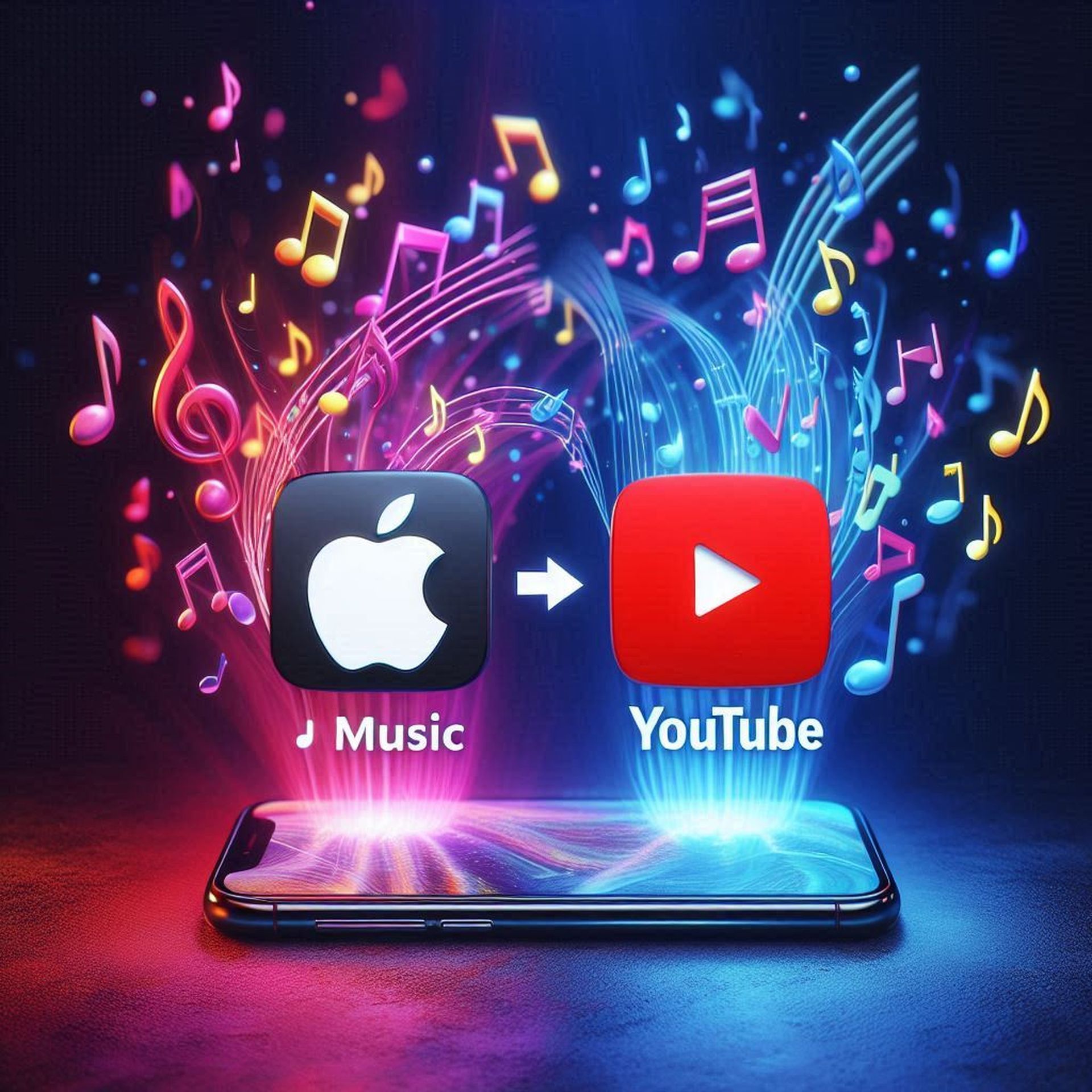Wisselen tussen muziekstreamingservices is altijd een lastige klus geweest, vooral als het gaat om het overzetten van je zorgvuldig samengestelde afspeellijsten. Maar Apple Music-abonnees hebben reden om te juichen: Apple heeft het eenvoudiger dan ooit gemaakt om je afspeellijsten over te zetten naar YouTube Music.
Dankzij een nieuwe functie op de pagina Gegevens en privacy van Apple kunnen gebruikers nu met slechts een paar klikken hun Apple Music-afspeellijsten overzetten naar YouTube Music.
Hoe Apple Music-afspeellijsten over te zetten naar YouTube Music
Het overzetten van je Apple Music-afspeellijsten naar YouTube Music is nu eenvoudiger dan ooit, dankzij de nieuwe functie van Apple op de pagina Gegevens en privacy. Controleer voordat je begint of alle nummers die je wilt overzetten, in afspeellijsten staan die je zelf hebt gemaakt of waarvan je eigenaar bent. Vergeet niet dat alleen dit soort afspeellijsten kunnen worden overgezet. Gedeelde afspeellijsten die niet samenwerken, samengestelde afspeellijsten en alle mappen die je in Apple Music hebt ingesteld, worden niet overgezet. Ben je er klaar voor? Dit zijn de stappen die je moet volgen:
- Bezoek de Apple-pagina over gegevens en privacy en log in met je Apple ID. Hier kun je je gegevens beheren en verzoeken om ze over te zetten.
- Zodra u bent ingelogd, zoekt u naar de optie ‘Transfer a copy of your data’. Klik hierop om het overdrachtsproces te starten.
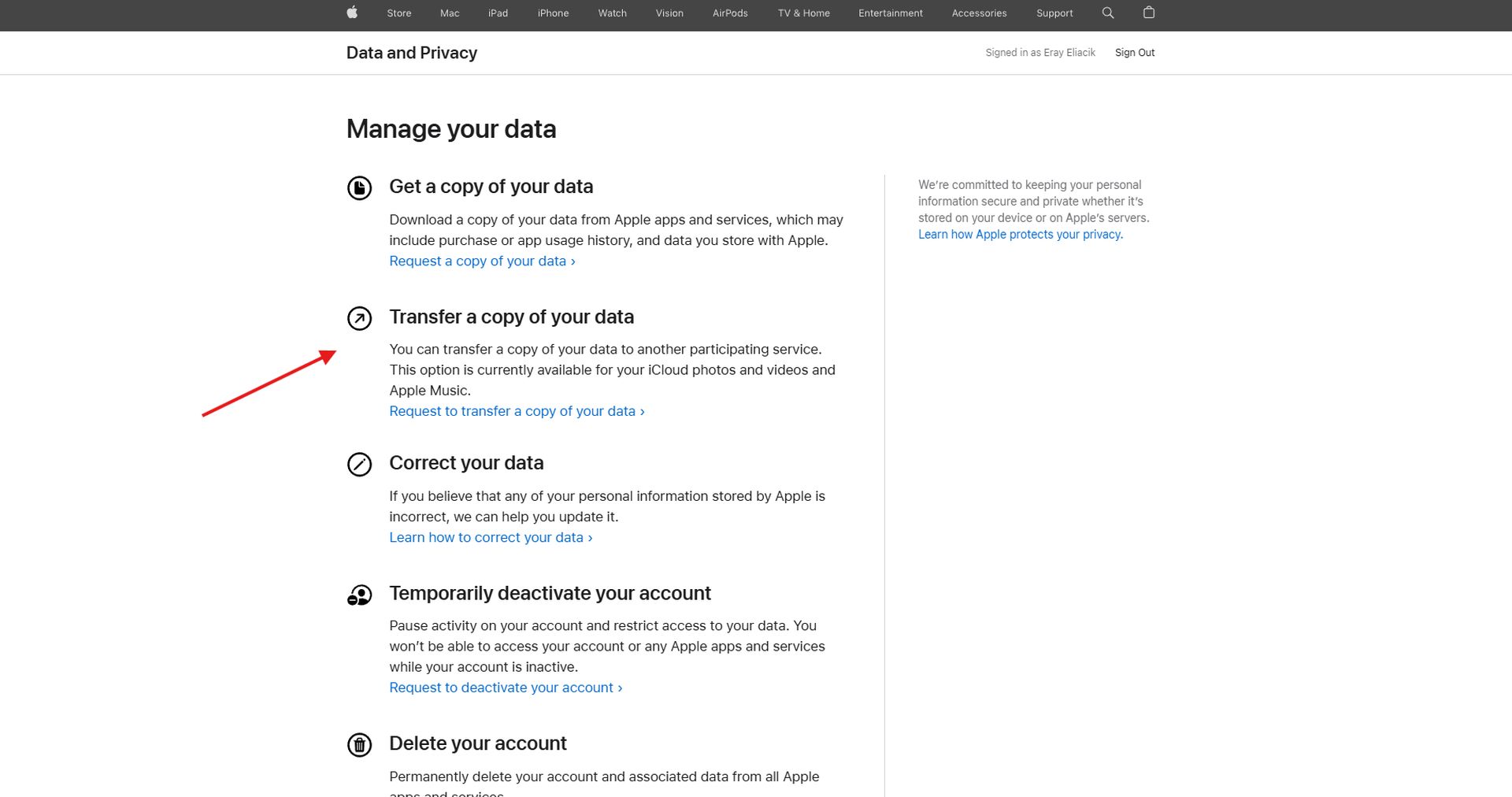
- Kies Apple Music-afspeellijsten als de gegevens die u wilt overzetten. U wordt gevraagd de service te selecteren waarnaar u uw afspeellijsten wilt overzetten — in dit geval YouTube Music.
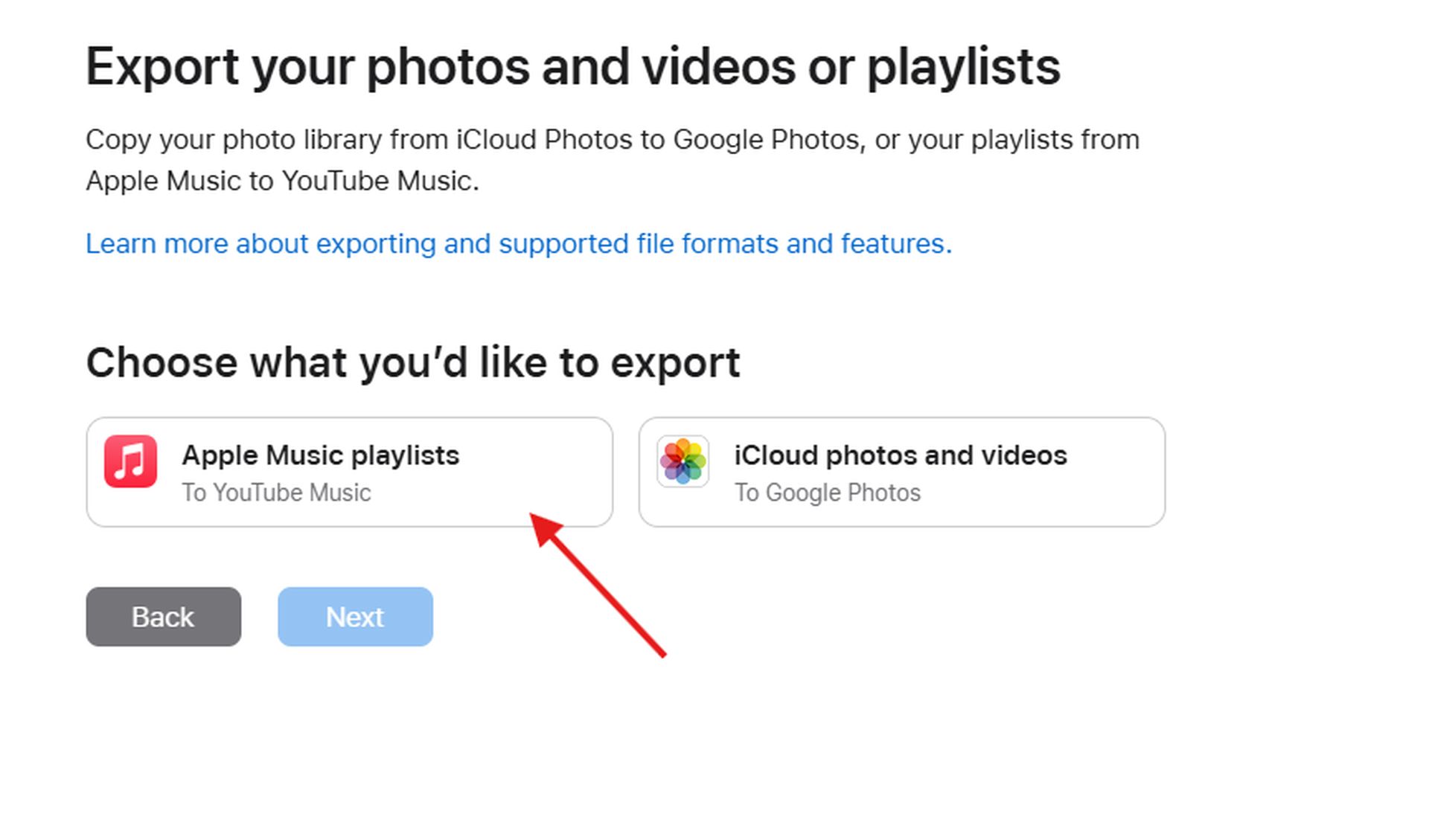
- Nadat u de afspeellijsten hebt geselecteerd, klikt u op Volgende. U ziet hoeveel afspeellijsten er zijn ingesteld om te worden overgedragen. Klik op Doorgaan.
- Vervolgens moet je inloggen met het Google-account dat is gekoppeld aan je YouTube Music-abonnement. Zorg ervoor dat dit het juiste account is waar je je afspeellijsten wilt weergeven.
- Zorg ervoor dat u de benodigde machtigingen toestaat zodat Apple uw YouTube Music-gegevens kan bekijken en beheren. Klik op Doorgaan wanneer u daarom wordt gevraagd.
- Klik ten slotte op Confirm Export om de overdracht te starten. Apple stuurt een e-mail ter bevestiging dat de overdracht is gestart.
Het overdrachtsproces kan enkele minuten tot meerdere uren duren, afhankelijk van het aantal afspeellijsten dat wordt overgedragen. U ontvangt een tweede e-mail zodra de overdracht is voltooid.
 Nadat u de bevestigingsmail hebt ontvangen, opent u YouTube Music en controleert u het tabblad Bibliotheek. Uw overgedragen afspeellijsten zouden daar nu zichtbaar moeten zijn. Let op: alleen nummers die beschikbaar zijn op YouTube Music worden opgenomen; nummers die niet beschikbaar zijn op het platform worden niet overgedragen.
Nadat u de bevestigingsmail hebt ontvangen, opent u YouTube Music en controleert u het tabblad Bibliotheek. Uw overgedragen afspeellijsten zouden daar nu zichtbaar moeten zijn. Let op: alleen nummers die beschikbaar zijn op YouTube Music worden opgenomen; nummers die niet beschikbaar zijn op het platform worden niet overgedragen.
Houd in gedachten: Om je Apple Music-afspeellijsten over te zetten naar YouTube Music, moet je actieve abonnementen hebben voor zowel Apple Music (of iTunes Match) als YouTube Music. Alleen de afspeellijsten die je zelf hebt gemaakt of bezit als gezamenlijke afspeellijsten komen in aanmerking voor overdracht; individuele muziekbestanden, podcasts, audioboeken en door gebruikers geüploade content worden niet overgedragen. Zorg er daarnaast voor dat je afspeellijsten alleen nummers bevatten die beschikbaar zijn op YouTube Music, aangezien nummers die niet beschikbaar zijn op het platform, worden weggelaten uit het overdrachtsproces.
Bron van de hoofdafbeelding: Eray Eliaçık/Bing
Source: Apple vereenvoudigt het overzetten van afspeellijsten naar YouTube Music